Creacion de Liquidación en Tryton
El sistema Tryton permite generar la liquidación mediante dos métodos :
- Liquidación Individual
- Liquidación Grupal
A continuación, se describen los pasos generales a seguir para ambos casos:
MÉTODO 1: Generación Liquidación en forma individual.
Ir a la siguiente ruta: Gestion del Personal>> Liquidacion
Ingresamos al módulo Liquidación dentro del sistema Tryton.Hacemos clic en el ícono [+] (más) ubicado en la parte superior derecha o según esté dispuesto en la interfaz.Este botón permite iniciar la creación de una nueva liquidación de nómina.
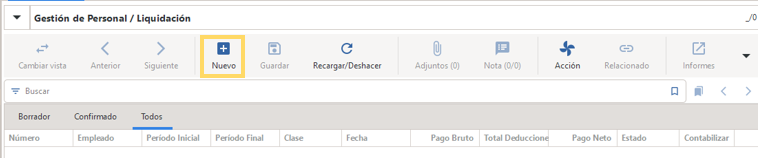
Se mostrará una ventana emergente para iniciar el proceso de liquidación donde debemos ingresar los siguientes datos:
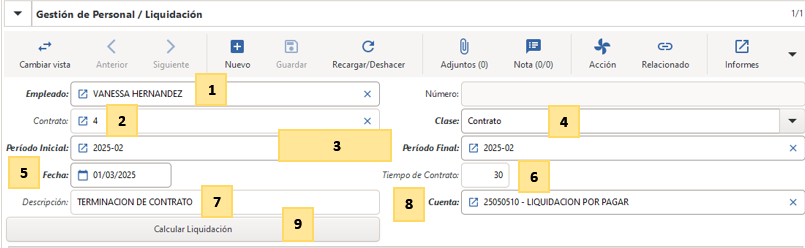
-
Empleado: Ingresa el nombre o cédula del empleado para seleccionarlo desde la lista.
-
Contrato: Selecciona el contrato actual correspondiente al empleado usando el ícono de buscar 🔍 .
-
Periodo Inicial y Periodo Final: Define el rango de fechas que abarca el periodo a liquidar .
-
Clase: Selecciona la clase de liquidación a realizar. Las opciones disponibles incluyen:
- Contrato
- Prima de servicios
- Cesantías
- Intereses de cesantías
- Vacaciones
-
Fecha: Ingresa la fecha de generación de la liquidación.
-
Tiempo de Contrato: El sistema calculará automáticamente el tiempo con base en la fecha inicial del contrato y los periodos seleccionados .
-
Descripción: Campo opcional para ingresar una observación o comentario adicional sobre la liquidación.
-
Cuenta: Selecciona la cuenta por pagar correspondiente. No debe asignarse ninguna cuenta de provisión.
-
Botón Calcular Liquidación: Haz clic en este botón para que el sistema consulte las nóminas y registros asociados a los periodos seleccionados, y muestre la información acumulada correspondiente.
- Al hacer clic en el botón Calcular Liquidación , el sistema procesará la información con base en los datos ingresados y mostrará los siguientes resultados:
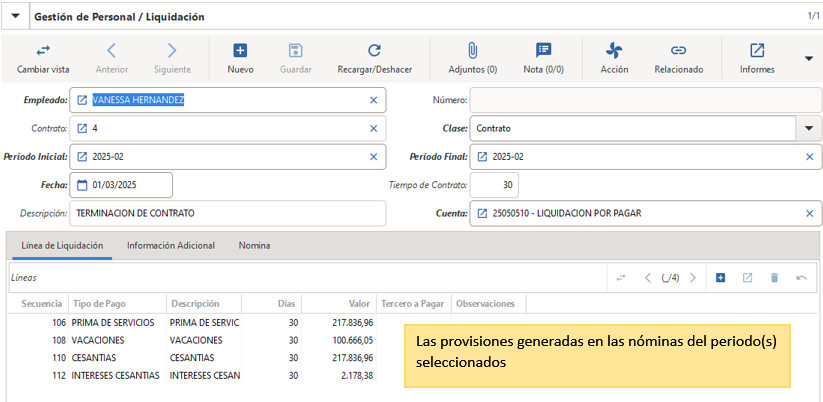
Para conocer qué nóminas están relacionadas con esta liquidación puedes dirígete a la pestaña Nómina dentro del formulario de la liquidación, allí podrás visualizar un listado de todas las nóminas vinculadas al periodo seleccionado. Verifica que la información coincida con los registros de nómina previamente generados.
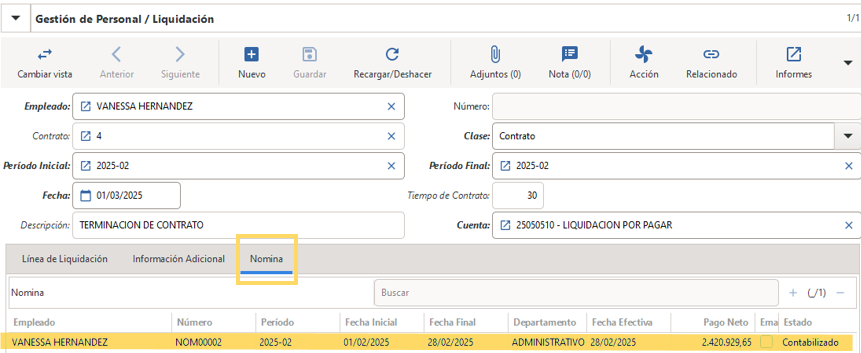
Una vez verificada toda la información de la liquidación, se procede a finalizar el proceso; haz clic en el botón Confirmar para aprobar la liquidación. Luego, selecciona el botón Contabilizar .
MÉTODO 2: Generación Liquidación en forma grupal.
Ir a la siguiente ruta: » Gestión de Personal » Assistants » Crear Liquidación en Grupo
Dirígete al menú Crear Liquidación en Grupo , haz doble clic sobre esta opción. El sistema abrirá una nueva ventana donde deberás ingresar los siguientes campos.
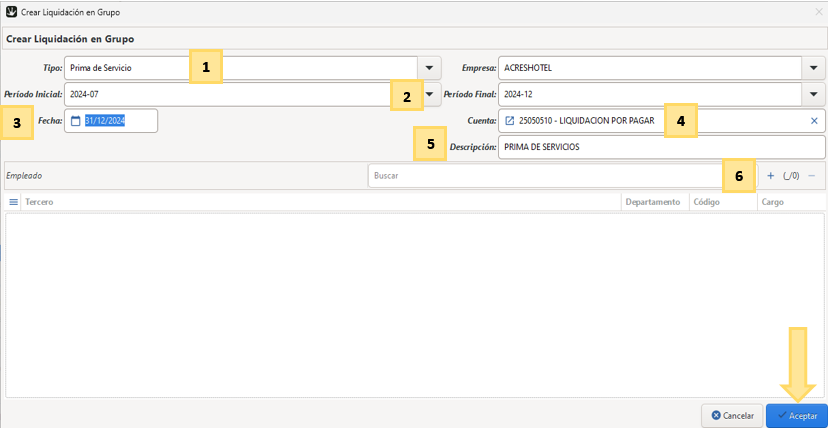
-
Tipo: Selecciona la clase de liquidación que deseas realizar. Las opciones disponibles incluyen:
- Contrato
- Prima de servicios
- Cesantías
- Intereses de cesantías
- Vacaciones
-
Periodo Inicial y Periodo Final: Define el periodo a liquidar según las fechas correspondientes.
-
Fecha: Registra la fecha de generación de la liquidación.
-
Cuenta: Selecciona la cuenta por pagar correspondiente. No debe asignarse ninguna cuenta de provisión.
-
Descripción: Campo de texto para ingresar una observación o comentario adicional. (Opcional)
-
Empleado: (Opcional) Usa el ícono**[+]** para seleccionar uno o varios empleados específicos. Si no se selecciona ningún empleado, el sistema generará liquidaciones para todos los empleados que tengan contrato activo dentro del periodo seleccionado.
-
Botón Aceptar: Haz clic en Aceptar para confirmar la creación.
Una vez completado este paso, los registros generados quedarán visibles en el módulo de Liquidación en estado Borrador ,listos para su revisión y procesamiento.
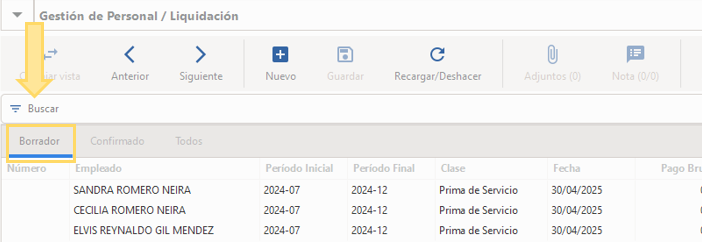
Abre una por una las liquidaciones que fueron generadas, revisa detalladamente la información calculada en cada registro. Si todo está correcto, haz clic en el botón Confirmar y luego, haz clic en Contabilizar .
Nota Importante: Ajustes a la Liquidación
En caso de que se necesite realizar un ajuste sobre una liquidación ya generada, se debe proceder de la siguiente manera:
- Ingresar a la liquidación correspondiente.
- Hacer clic en el botón Acción .
- Seleccionar la opción Crear Ajuste de Liquidación .
⚠️ Esto permitirá generar un nuevo registro para corregir o complementar los valores de la liquidación original, manteniendo el control y trazabilidad del proceso.

Al hacer clic en el botón Acción y seleccionar Crear Ajuste de Liquidación , el sistema abrirá una nueva ventana en la que deberás completar los siguientes campos:
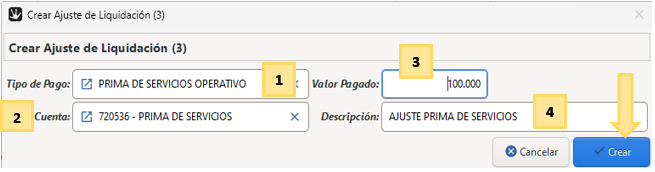
- Tipo de Pago: Selecciona el tipo de pago que será ajustado. Dependiendo de la empresa, pueden existir diferentes tipos de pago, tales como:
- Prima De Servicios
- Prima De Servicios Operativo
- Prima De Servicios Producción
- Entre otros definidos por la organización.
- Cuenta: Este campo se asignará automáticamente con base en el tipo de pago seleccionado.
- Valor Pagado: Ingresa el valor a ajustar:
- Positivo (+) para aumentar el valor ($100.000)
- Negativo (-) para disminuir el valor ($-100.000)
- Descripción: Campo opcional para ingresar una observación o explicación del motivo del ajuste.
- Botón Crear: Haz clic en este botón para registrar el ajuste según el tipo de pago seleccionado.
Importante:
En caso de que un ajuste registrado no corresponda o haya sido ingresado por error, puedes eliminarlo. Ingresa a la línea del tipo de pago en la liquidación correspondiente, haz doble clic sobre la línea para abrir los detalles. Dirígete a la pestaña Ajuste , selecciona el ajuste que deseas eliminar, haz clic en el ícono 🗑️ Eliminar registro . Luego, haz clic en el botón Aceptar para confirmar la eliminación. Finalmente, guarda los cambios realizados en la liquidación.
⚠️ Es fundamental verificar que los ajustes eliminados ya no aparezcan en el resumen de la liquidación antes de confirmar o contabilizar nuevamente.